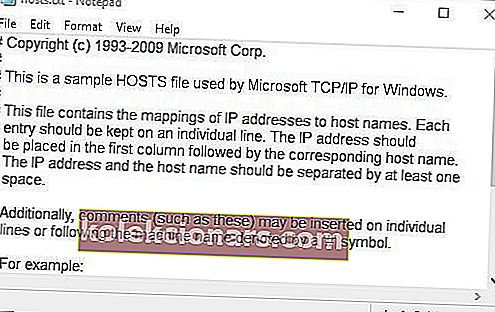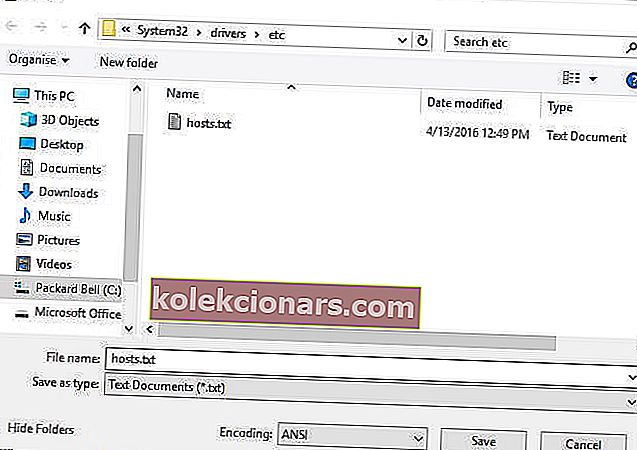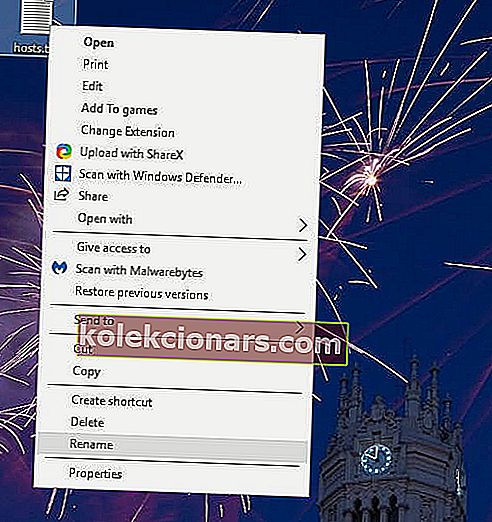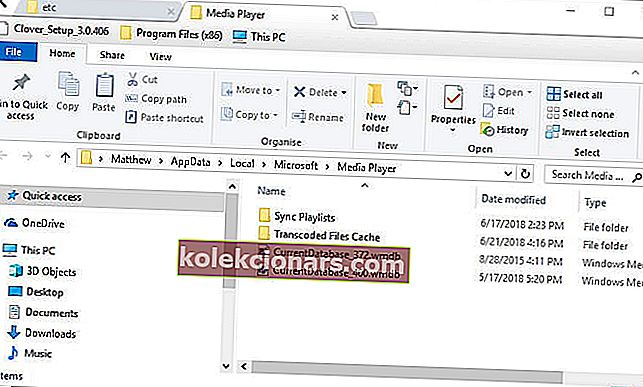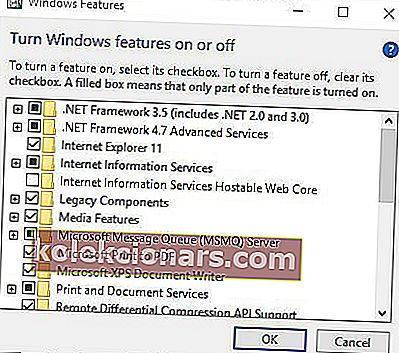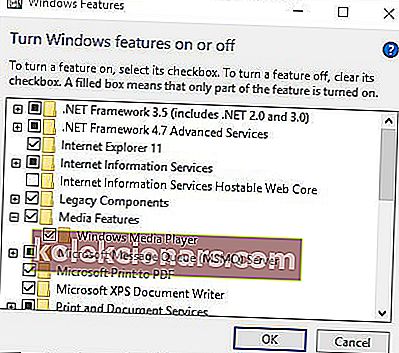Brukere kan vanligvis få albuminformasjon i Windows Media Player ved å høyreklikke på et album og velge Finn albuminformasjon . Noen brukere har imidlertid uttalt at Windows Media Player ikke finner noe musikkinfo.
Derfor viser ikke WMP musikkinformasjon for sporene sine. Slik kan brukere fikse WMP når den ikke finner albuminformasjon.
Hva skal jeg gjøre hvis Windows Media Player ikke finner albuminformasjon
- Rediger vertsfilen
- Oppdater Windows Media Player's database
- Installer Windows Media Player på nytt
1. Rediger vertsfilen
Windows Media Player mangler albuminfo skyldes ofte en modifisert vertsfil som inneholder IP-adresseopplysninger for tjenesten programvaren får musikkinformasjonen fra.
Brukere har bekreftet at redigering av IP-adressen i vertsfilen kan fikse WMPs albuminformasjon. Slik kan brukerne redigere vertsfilen.
- Først åpner du File Explorer med Windows-tasten + E hurtigtast.
- Skriv inn C: WindowsSystem32driversetc i adressefeltet i File Explorer og trykk på Retur .
- Høyreklikk på hosts.txt og velg Åpne med > Notisblokk .
- Finn deretter linjen i vertsfilen som inkluderer: redir.metaservices.microsoft.com .
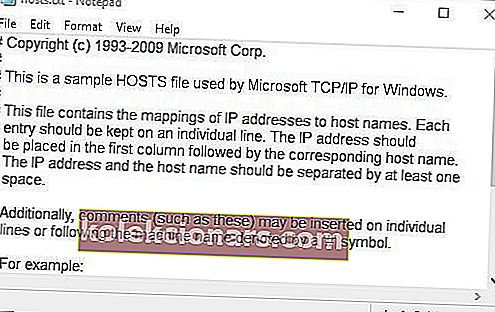
- Hvis tallene 0.0.0.0. gå foran redir.metaservices.microsoft.com , rediger dem til 2.18.213.82 . Linjen skal altså være: 2.18.213.82 redir.metaservices.microsoft.com .
- Klikk på Fil > Lagre som for å åpne vinduet nedenfor.
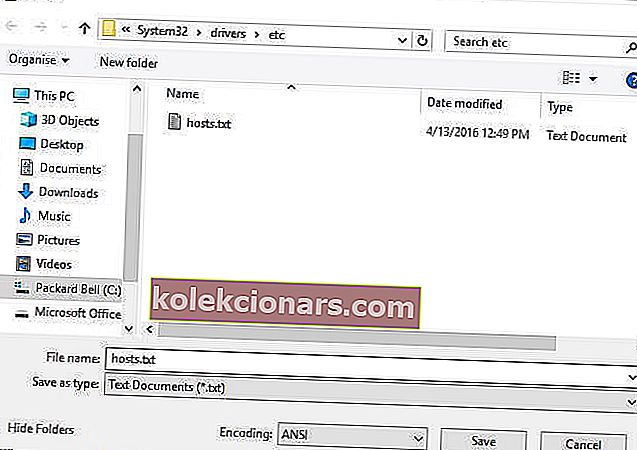
- Velg for å lagre filen på skrivebordet.
- Trykk på Lagre- knappen.
- Høyreklikk filen hosts.txt på skrivebordet og velg Gi nytt navn .
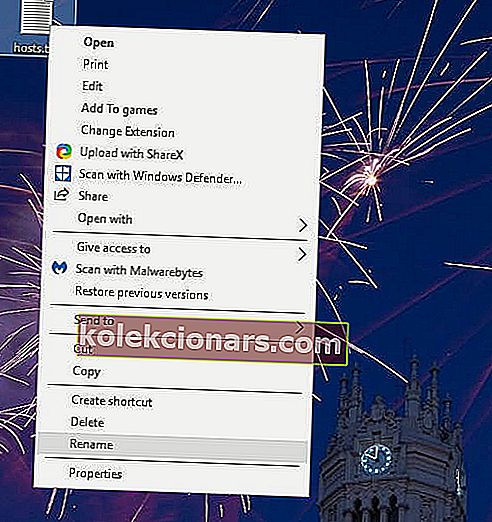
- Slett txt-utvidelsen fra filtittelen.
- Høyreklikk deretter på vertsfilen på skrivebordet og velg Kopier .
- Åpne banen C:> Windows> System32> drivere> et c i File Explorer igjen.
- Høyreklikk deretter på et tomt område i vertsmappen og velg Lim inn .

2. Oppdater Windows Media Player's database
Manglende albuminformasjon kan også skyldes en ødelagt WMP-database. Så, ombygging av Windows Media Player's database har også fast albuminfo for noen brukere. Brukere kan gjenoppbygge WMPs database som følger.
- Åpne Kjør med Windows-tasten + R hurtigtast.
- Skriv inn % LOCALAPPDATA% MicrosoftMedia Player i Åpne tekstboksen og klikk OK for å åpne File Explorer som i øyeblikksbildet rett nedenfor.
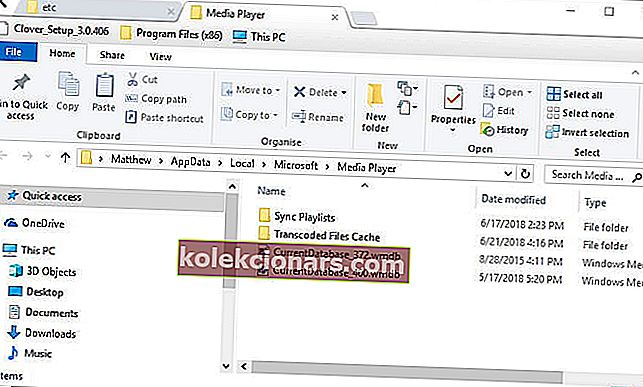
- Velg alle filene i den mappen ved å holde Ctrl- tasten. Ikke velg undermapper.
- Trykk deretter på Slett- knappen for å slette det valgte innholdet i mappen.
- Åpning av Windows Media Player vil deretter gjenoppbygge databasen.
3. Installer Windows Media Player på nytt
I tillegg til ovennevnte oppløsninger, kan brukerne også prøve å installere Windows Media Player på nytt. Imidlertid må brukerne slå WMP av og på igjen for å installere det på nytt. Følg retningslinjene nedenfor for å installere WMP på nytt.
- Åpne Run-vinduet.
- Skriv inn appwiz.cpl i Run-tekstboksen Åpne og klikk OK .

- Klikk Slå Windows-funksjoner på eller av for å åpne vinduet i øyeblikksbildet rett nedenfor.
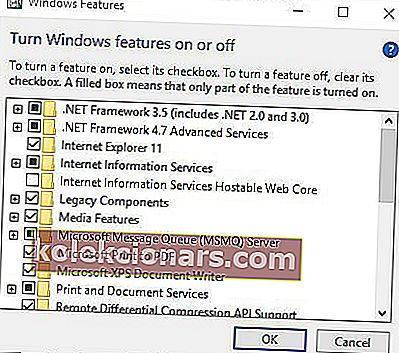
- Utvid kategorien mediefunksjoner som vist nedenfor.
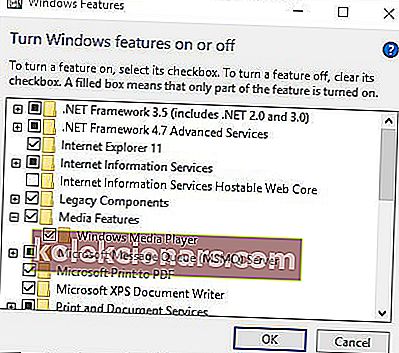
- Fjern deretter merket for Windows Media Player .
- Klikk på OK- knappen.
- Start Windows på nytt etter at du har slått av WMP.
- Åpne deretter Windows-funksjoner-vinduet igjen.
- Merk av for Windows Media Player, og klikk OK for å installere WMP på nytt.
Dette er tre oppløsninger som sannsynligvis vil fikse manglende albuminformasjon i Windows Media Player i minst 10. Husk imidlertid at Microsoft har bekreftet at de har sluttet å støtte metadatatjenesten for WMP i Windows 7.
Windows 7s WMP viser derfor ikke lenger en ny sjanger, tittel, omslag, regissør og kunstner-metadata.
RELATERTE ARTIKLER FOR Å KONTROLLERE:
- Fix: Windows 10 Media Player vil ikke rippe musikk i Windows 10
- Fix: Windows Media Player i Windows 10 kan ikke spille AVI-filer
- Fix: Mediestreaming fungerer ikke på Windows 10